| ■適当講座■ 花子テクニック −描画テクニック 3/7− |
| もどる
2点と半径指定の円弧
3線に接する円弧中心1
3線に接する円弧中心2 2直線に接する半径R付1 2直線に接する半径R付2 曲管部の描き方 四角形に楕円を合せる |
| ■傾斜した3線に接する円弧の中心点の求め方 →Y軸に非対称の場合 右の図形を作成する場合、次の様にします。 |
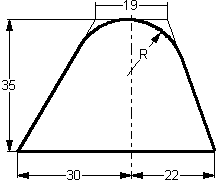 |
| 先ず、基本座標を作ります。 右の図形を作成する場合、次の様にします。 →緑線 適当な場所でShiftキーを押したままで、 マウスをドラッグし、水平線を引きます(緑線)。図形情報で長さを30mmにします。 →黒線 直線モードで緑線の右端付近の線上にマウスポインタをあわせ、 F2キー(端点)を押して、 マウスをドラッグしながら、Shiftキーを押す続け、水平線を引きます(黒線)。 その後、図形情報で黒線の長さを22mmにします。 →ピンク線 直線モードで、緑線の右側線上にマウスポインタをあわせ、 F2キー(端点)を押して、マウスをドラッグしながら、Shiftキーを押し続け、 垂直線を引きます。 その後、図形情報で長さを35mmにします。 →青線 適当に水平線を作ります。図形情報で長さを19mmにします。 選択1にして、マウスポインタを青線の線上に合わせ、F3キー(中点)を押して、マウスを動かし、ピンク線の上側線上にマウスポインタをあわせ、F2キー(端点)を押して、移動を完了します。 →斜線を引く 青線端点と緑線端点間の斜線と青線端点と黒線端点間の斜線を ファンクションキーを利用して引きます。 |
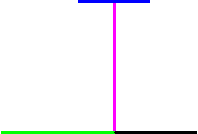 |
| 2等分線の下準備−斜線の交点を作る。 →左側の斜線 左側の斜線を選択1で選択して、Ctrlキーを押したままで、マウスを動かし、コピーします。 その後、斜線の下側線上にマウスポインタをあわせ、、F2キー(端点)を押して、マウスを 青線の左側線上に合わせ、F2キー(端点)を押し、移動を完了します。 →右側の斜線 右側の斜線を選択1で選択して、Ctrlキーを押したままで、マウスを動かし、コピーします。 その後、斜線の下側線上にマウスポインタをあわせ、、F2キー(端点)を押して、マウスを 青線の右側線上に合わせ、F2キー(端点)を押し、移動を完了します。 |
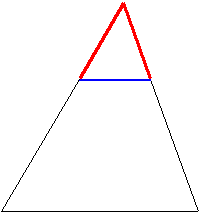 |
| 2等分線のを作る。 →斜線の交点から底辺への線を引きます。 直線モードで斜線の交点付近の線上にマウスポインタをあわせ、F4キー(交点)を押し、 底辺左側の線上にマウスポインタを移動してF2キー(端点)を押して、交点からの斜線を引きます。 →長い斜線を回転する 選択1で長い斜線を選択状態にします。 回転アイコンをクリックして、詳細を表示し、 数値で指定チェックOFF、元図残すチェック任意、連続指定チェックON/等分割選択/ 繰り返し数2、中心位置-マウスで指定で設定を完了し、 長い斜線の上側にマウスポインタをあわせ、F2キーを押し、同線下側にマウスポインタを移動して、F2キーを押します。 その後、右側にある斜線の下側線上にマウスポインタをあわせ、F2キーを押すと、二等分線が出来ます(赤線)。 ※回転アイコンがない場合、変形→回転で詳細設定画面が出ます。 |
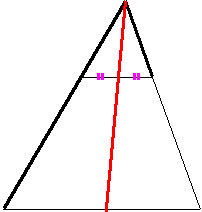 |
| 斜線に対する垂線を引く。 →垂線を引く 直線モードで適当なところマウスをドラッグして、左側の 斜線上にマウスポインタをあわせ、F9キー(垂線)を押し左側の垂線を作ります。 右側の垂線も左側と同様に作ります。 →垂線を移動する 左側垂線の端点を指定して、a点に移動します。 右側垂線もb点も移動します。 a点から伸びる垂線と右側の斜線の交点を点cとします。 |
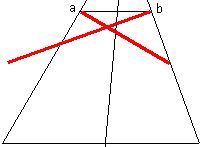 |
| 円1を描く →円モードの設定-直径で、マウスポインタを点a付近に合わせ、F2キーを押して、 マウスポインタを点c付近移動して、F2キーを押して、a-c間を直径とする円1を作ります。 円1と点bから伸びる垂線の交点を点dとします。 点dが取れれば、円1は入らないので、消していいです。 |
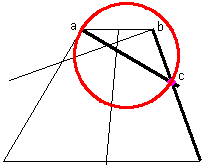 |
| 円2を描く →円モードの設定-直径で、マウスポインタを点b付近に合わせ、F2キーを押して、 マウスポインタを点d付近移動して、F2キーを押して、b-d間を直径とする円2を作ります。 円2と2等分線の交点を点Oとします。 点Oが取れれば、円2は入らないので、消していいです。 |
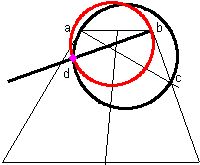 |
| 円と斜線の交点などを出す。 →点a/点bにある、垂線を点Oに移動します。 |
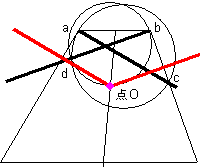 |
| 目的の円を描く。 →円モードで設定=中心で、マウスポインタを点O付近の線上にあわせ、F4キーを押し、 マウスポインタを移動した垂線と斜線の交点付近の線上に合わせ、F4キーを押して、 目的の円を得ます。 →不要な部分を交点で切断(切断後削除)して、目的の図形に仕上げます。 |
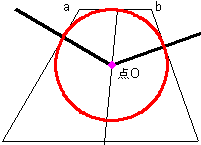 |
| ▲このページトップへ |
| Copyright(C) Kinuta Handicraft |